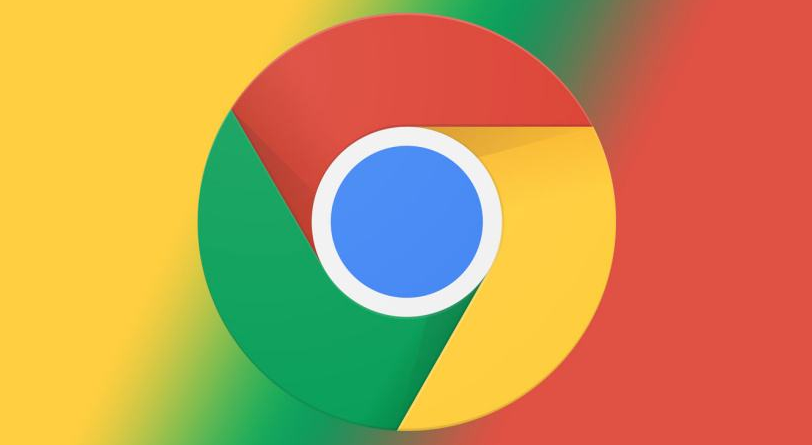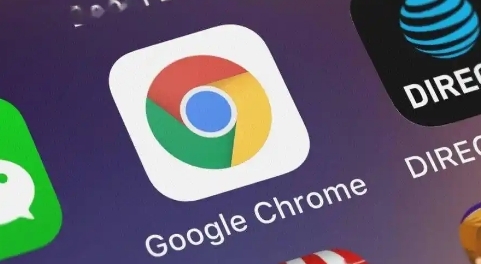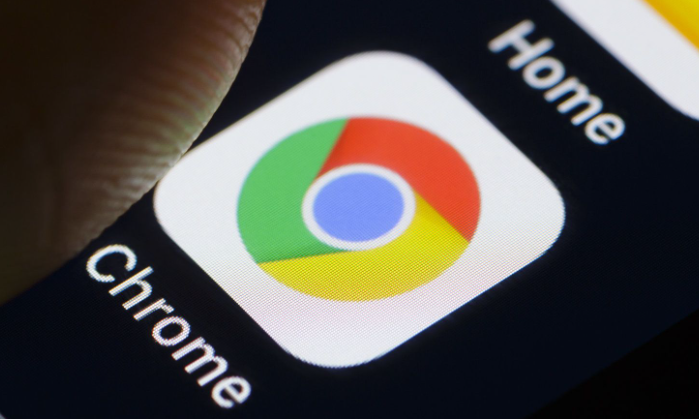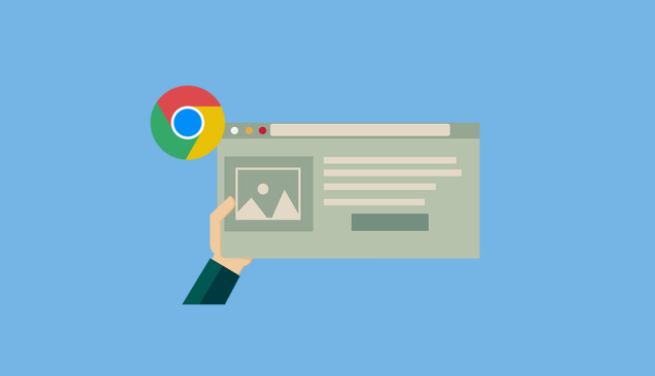
一、清除缓存和Cookie
1. 打开Chrome浏览器:在您的安卓设备上启动Chrome浏览器。
2. 进入设置:点击浏览器右上角的三点菜单图标,选择“设置”。
3. 隐私设置:向下滚动并找到“隐私”选项,点击进入。
4. 清除浏览数据:选择“清除浏览数据”,在弹出的对话框中选择“缓存”和“Cookie”选项,然后点击“清除数据”。这将删除临时文件,释放存储空间,并可能提高页面加载速度。
二、启用数据节省模式
1. 返回设置菜单:再次点击浏览器右上角的三点菜单图标,选择“设置”。
2. 找到数据节省选项:在“设置”页面中找到“数据节省”或“带宽管理”选项。
3. 开启数据节省模式:启用该选项后,Chrome将压缩网页内容,减少数据传输量,从而加快加载速度。这对于网络连接较慢的用户尤其有用。
三、禁用不必要的扩展程序
1. 访问扩展程序页面:在Chrome浏览器中输入`chrome://extensions/`,按回车键进入扩展程序管理页面。
2. 审查已安装的扩展:仔细检查每个已安装的扩展,评估其必要性。如果某个扩展不是经常使用,建议暂时禁用或完全卸载。
3. 保持必要的扩展:只保留那些对您日常工作流真正有帮助的扩展,以减少资源占用,提升浏览器性能。
四、更新Chrome浏览器
1. 检查更新:在Chrome浏览器中,点击三点菜单图标,选择“设置”,然后向下滚动到底部,找到“关于Chrome”。
2. 自动更新:Chrome通常会自动检查并安装更新,但您可以手动点击“检查更新”按钮以确保使用的是最新版本。
3. 重启浏览器:安装更新后,可能需要重启浏览器才能使更改生效。
五、使用快速DNS服务
1. 选择合适的DNS服务:有许多第三方DNS服务提供商声称可以提高网页加载速度,如Cloudflare的1.1.1.1或Google的公共DNS(8.8.8.8)。
2. 更改DNS设置:在安卓设备的“网络和互联网”设置中,找到当前连接的网络,长按并选择“修改网络”。在弹出的窗口中,切换到“高级选项”,然后手动输入首选DNS服务器地址。
3. 保存设置:完成DNS地址的更改后,点击“保存”按钮应用新的设置。
通过以上步骤,您可以有效地提升Chrome浏览器在安卓设备上的网页浏览速度。记得定期清理缓存、合理使用扩展程序、及时更新浏览器版本,并考虑使用更高效的DNS服务,以获得最佳的上网体验。